PPT簡報匯入整份excel文件附件的詳細步驟
- 王林轉載
- 2024-04-26 12:01:141496瀏覽
在製作PPT簡報時,匯入外部文件附件是一個常見需求。然而,如何將整份Excel檔案匯入PPT,卻讓許多人感到困惑。 php小編小新將詳細講解PPT簡報導入整份Excel文件附件的步驟,幫助你輕鬆解決這個問題。繼續閱讀以下內容,了解具體操作方法。
1、開啟要插入文件物件的PPT文件,點選需要插入的示範頁,依序點選:【插入】-【物件】。
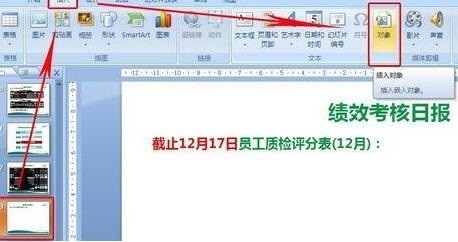
2、插入的文件可以自己新建一份,如果是要插入已有的文件,直接點選瀏覽去找到該文件。
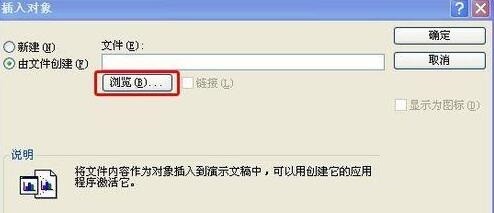
3、找到檔案存放的目錄,雙擊要新增的檔案即可。
這裡有個技巧:若經常用PPT新增文件,可以將常用的資料夾新增到左則備選欄,這樣每次點瀏覽時都可以快速選取該資料夾了,在左則空白位置右鍵點選滑鼠,點選添加即可。
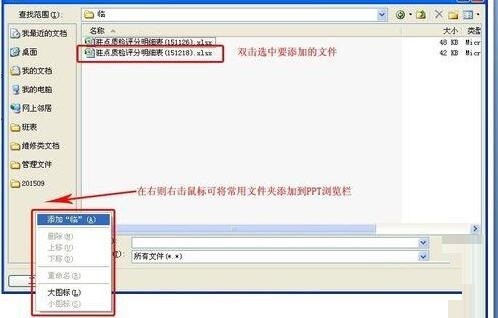
4、新增的檔案可以用【連結】的形式顯示在頁面上,勾選【連結】即可,但用連結的話,新增的檔案也需要放在固定資料夾才可以,而且發給別人後有時會容易連結地址出錯而打不開,所以用【顯示為圖示】就比較好,勾選【顯示為圖示】,可以點【更改圖示】為圖示改圖樣和標題名。
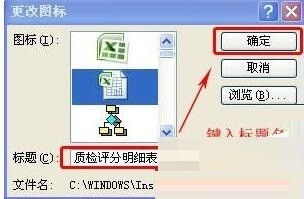
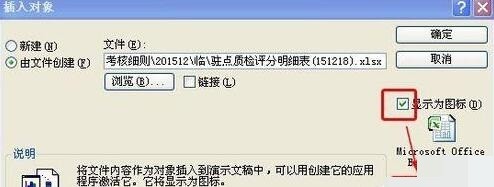
5、新增完成後,示範頁內就會出現一個檔案圖示。可以根據佈局需要拖曳該檔案圖示來調整位置,也可以調整圖示大小。

注意:
1、若要改已經新增好的圖標的名字,可以右鍵點選圖標,點【物件】-【轉換】,即更改。
2、加入進去的文件容量會增加到PPT文件當中,所以如果有太大的文件,最好用壓縮包吧。
3、本方法WORD檔案等OFFICE檔案也適用,不過選單稍有不同。
以上是PPT簡報匯入整份excel文件附件的詳細步驟的詳細內容。更多資訊請關注PHP中文網其他相關文章!
陳述:
本文轉載於:zol.com.cn。如有侵權,請聯絡admin@php.cn刪除
上一篇:wps插入億圖示檔案的作業流程下一篇:wps插入億圖示檔案的作業流程

